Tryd: Como colocar ordem de compra/venda e ordem STOP no Gráfico?
Existem muitas formas diferentes de configurar Stops em sua plataforma Tryd. Neste artigo, vamos lhe explicar como utilizar a boleta completa, boleta rápida e como utilizar os atalhos do mouse para configurar Stops.
Boleta Completa
Para acessar as boletas completas de compra ou venda, clique na aba  em
em  (atalho F5) ou
(atalho F5) ou  (atalho F9):
(atalho F9):
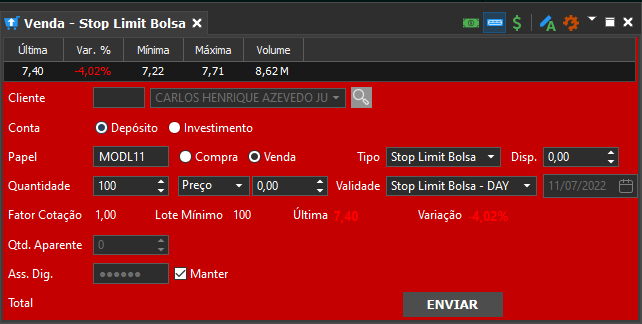
Para enviar uma ordem Stop de venda, no campo  escolha a opção
escolha a opção  Ao selecionar este tipo de ordem, o campo de
Ao selecionar este tipo de ordem, o campo de  (Disparo) ficará disponível para preenchimento. Mas qual a diferença entre o preço limite da ordem e o preço de disparo?
(Disparo) ficará disponível para preenchimento. Mas qual a diferença entre o preço limite da ordem e o preço de disparo?
- Preço de Disparo: É o preço que quero sair da posição. Ou seja, se eu quiser sair de um papel quando ele chegar a R$ 12,00, eu quero que a plataforma envie uma ordem para me tirar da operação.
- Preço limite: É o preço da ordem que será disparado. Por exemplo, se o preço chegar a R$ 12,00, eu quero que a plataforma envie uma ordem a R$ 11,90, dez centavos mais barata que o meu preço de disparo.
A diferença entre o preço de disparo e o preço limite é denominado spread ou offset. Este ajuste aumenta as chances de sua ordem ser executada a depender do volume negociado do ativo e oscilação de preços.
Uma vez preenchidos os parâmetros na boleta  , clique em
, clique em  .
.
Boletas Rápidas
Ferramentas rápidas para acionamento de Stop estão disponíveis na boleta do Chart Trading e do Livro DOM. Para isto, basta cadastrar uma Regra Stop no ícone de  , ou ainda, em
, ou ainda, em  >
>  >
>  .
.
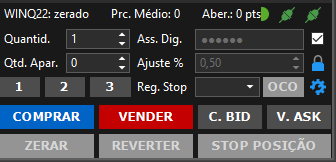
Quer saber mais sobre como configurar sua Regra de Stop? Clique aqui para ler um artigo completo onde te explicamos como realizar este ajuste.
Para entender mais sobre o assunto, assista o vídeo onde lhe explicamos tudo sobre ordens Stops no Tryd:
Esse artigo foi útil?